Voorkomen dat Windows automatisch gedeelde mappen indexeert
Als u vaak gedeelde mappen maakt en wilt voorkomen dat Windows automatisch gedeelde mappen toevoegt aan Search Index , kunt u deze stapsgewijze zelfstudie volgen. Het is mogelijk om deze instelling te wijzigen met behulp van de Register-editor(Registry Editor) en de Editor voor lokaal groepsbeleid(Local Group Policy Editor) .
Als er meerdere computers op een netwerk zijn aangesloten, kunt u snel een gedeelde map maken en onderweg bestanden delen of overdragen. Als u die gedeelde mappen echter niet wilt indexeren in de zoekindex op(Search Index) uw Windows 10-computer, kunt u deze uitschakelen met behulp van deze handleiding.
Voorkomen dat Windows automatisch gedeelde (Shared) mappen(Folders) toevoegt aan de zoekindex(Search Index)
Volg deze stappen om te voorkomen dat Windows 10 automatisch gedeelde mappen aan de (Windows 10)zoekindex(Search Index) toevoegt met Groepsbeleid-editor(Group Policy Editor) :
- Druk op Win+R , typ gpedit.msc en druk op Enter .
- Ga naar Zoeken(Search) in Computerconfiguratie(Computer Configuration) .
- Dubbelklik op Voorkomen dat gedeelde mappen atomair worden toegevoegd aan de indexinstelling van Windows Search(Prevent atomically adding shared folders to the Windows Search index) .
- Kies de optie Ingeschakeld(Enabled) .
- Klik op de OK- knop.
Laten we deze stappen in detail bekijken.
Druk eerst op Win+R , typ gpedit.mscen druk op Enter om de Editor voor lokaal groepsbeleid(Local Group Policy Editor) op uw computer te openen. Zodra het op uw scherm staat, navigeert u naar het volgende pad:
Computer Configuration > Administrative Templates > Windows Components > Search
Hier vindt u een instelling met de naam Voorkomen dat gedeelde mappen atomair worden toegevoegd aan de Windows Search-index(Prevent atomically adding shared folders to the Windows Search index) aan uw rechterkant. Dubbelklik op deze instelling en kies de optie Ingeschakeld (Enabled ) .
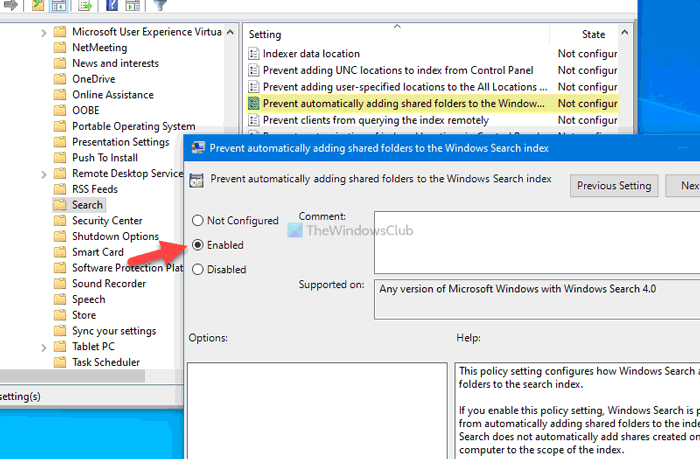
Klik ten slotte op de knop OK om de wijziging op te slaan.
Voorkomen dat Windows automatisch gedeelde mappen indexeert
Volg deze stappen om te voorkomen dat Windows 10 automatisch gedeelde mappen toevoegt aan de zoekindex(Search Index) met behulp van de Register-editor(Registry Editor) :
- Druk op Win+R > typ regedit > druk op de Enter - knop.
- Klik op de optie Ja(Yes) in de UAC-prompt.
- Ga naar Windows in HKEY_LOCAL_MACHINE .
- Klik met de rechtermuisknop op Windows > New > Key .
- Stel de naam in als Windows Search .
- Klik met de rechtermuisknop op Windows Search > New > DWORD (32-bit) Value .
- Stel de naam in als AutoIndexSharedFolders .
- Dubbelklik erop om de Waardegegevens(Value) in te stellen als 1 .
- Klik op de OK- knop.
Lees verder om meer te weten over deze stappen.
Druk eerst op Win+R om het dialoogvenster Uitvoeren te openen, typ regedit, druk op de knop Enter en klik op de optie Ja (Yes ) in de UAC-prompt om de Register-editor te openen .
Navigeer vervolgens naar het volgende pad:
HKEY_LOCAL_MACHINE\SOFTWARE\Policies\Microsoft\Windows
Klik met de rechtermuisknop op Windows > New > Key en stel de naam in als Windows Search .
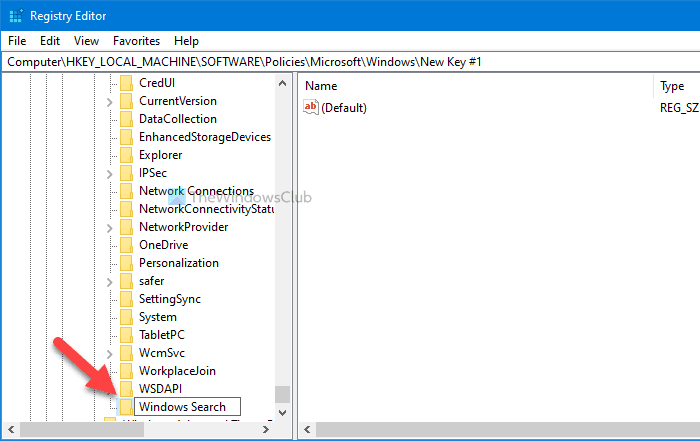
Klik met de rechtermuisknop op Windows Search , selecteer New > DWORD (32-bit) Value en stel de naam in op AutoIndexSharedFolders .
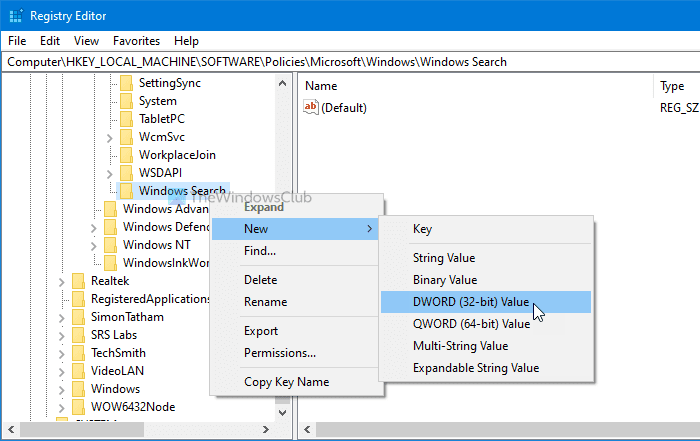
Dubbelklik vervolgens op de REG_DWORD - waarde, voer 1 in als de Waardegegevens en klik op de knop OK om de wijziging op te slaan.
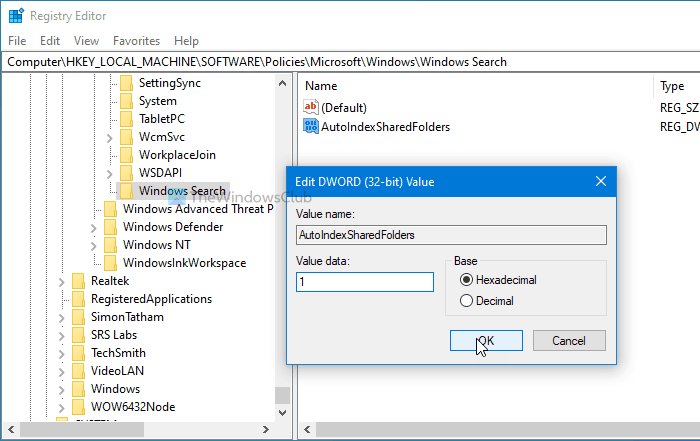
Dat is alles!
Zo kunt u voorkomen dat Windows automatisch gedeelde mappen indexeert.
Lezen(Read) : Windows Search Indexing stoppen als de schijfruimte bijna leeg is(stop Windows Search Indexing when Disk Space is Low) .
Related posts
Wat is het Windows.edb-bestand in Windows 11/10
Onzichtbare webzoekmachines om toegang te krijgen tot het deep web
Google vs Bing - De juiste zoekmachine voor u vinden
Hoe het oude zoekvak in de Verkenner van Windows 10 in te schakelen?
Windows Search Alternative Tools voor Windows 10
Schakel de weergave van recente zoekopdrachten in Verkenner uit in Windows 11/10
5 functies waarbij Microsoft Bing Search beter presteert dan Google
Hoe YouTube-zoekgeschiedenis op pc te verwijderen
Geavanceerde zoekindexeringsopties uitschakelen in Windows 10
Voer opdrachten uit vanuit Windows Start het zoekvak als beheerder
Zoeken in Microsoft Outlook is grijs weergegeven of werkt niet
Windows Search Indexer werkt niet meer en is gesloten
Aangepaste zoekmachine toevoegen aan Chrome- of Edge-browser
Zoekchips in Gmail gebruiken om uw e-mails beter te vinden
Zoek bestanden op een mobiele telefoon vanaf uw pc - Zoeken naar mobiele bestanden
Beste gratis zoekmachines voor mensen om iedereen gemakkelijk te vinden
Basis SEO-tips voor een betere zoekmachine ranking
Hoe het zoekvak op de nieuwe tabbladpagina in Edge in of uit te schakelen
AnyTXT Searcher is een krachtige full-text zoekmachine en app voor pc
Vergelijkbare afbeeldingen online vinden met Reverse Image Search
